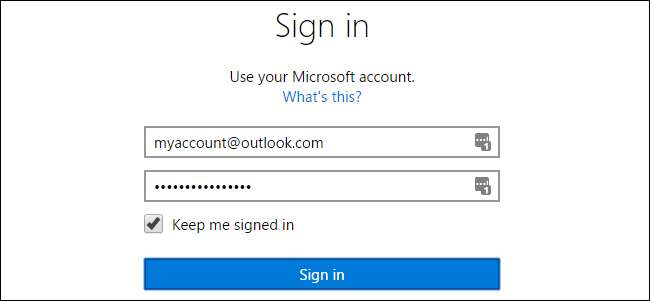
Die primäre E-Mail-Adresse für Ihr Microsoft-Konto verwenden Sie, um sich bei Windows und anderen Microsoft-Diensten anzumelden. Wenn Sie lieber eine andere Adresse als die verwenden möchten, mit der Sie sich angemeldet haben - auch eine Adresse, die nicht von Microsoft stammt -, ist dies eine einfache Änderung.
Wenn Sie eine verwenden Microsoft account Um sich bei Windows anzumelden, müssen Sie nicht das Konto verwenden, mit dem Sie sich angemeldet haben. Möglicherweise haben Sie ursprünglich eine Outlook.com-Adresse erstellt, möchten jedoch lieber Ihre Google Mail-Adresse verwenden. Du könntest immer auf ein lokales Konto zurückgreifen auf Ihrem PC und wechseln Sie dann mit einer neuen Adresse zurück zu einem Microsoft-Konto. Dies dauert jedoch einige Zeit. Sie müssen dies auf jedem PC tun, auf dem Sie sich mit diesem Konto anmelden. Glücklicherweise gibt es einen einfacheren Weg. Mit Microsoft können Sie Aliase erstellen, bei denen es sich eigentlich nur um zusätzliche E-Mail-Adressen handelt, mit denen Sie sich bei demselben Konto anmelden können. Anschließend können Sie jeden dieser Aliase in Ihre primäre Adresse ändern.
VERBUNDEN: Alle Funktionen, für die ein Microsoft-Konto in Windows 10 erforderlich ist
Gehen Sie zu Beginn zum Microsoft account page und melden Sie sich mit der E-Mail-Adresse an, die Sie bereits eingerichtet haben.
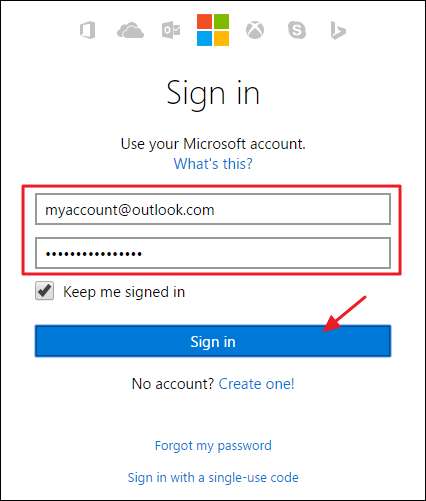
Klicken Sie auf der Hauptkontoseite oben in der Navigationsleiste auf den Link "Ihre Daten".
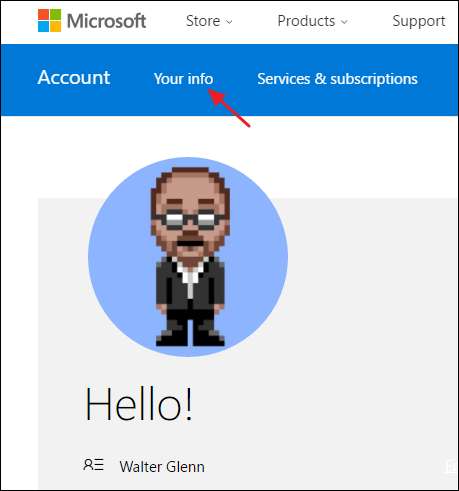
Klicken Sie auf dieser Seite auf den Link "Verwalten der Anmeldung bei Microsoft".
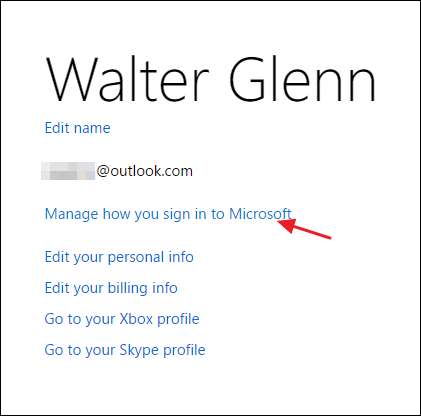
Auf der nächsten Seite werden die von Ihnen eingerichteten E-Mail-Adressen angezeigt. Wenn Sie bereits einen Alias erstellt haben, mit dem Sie das primäre Konto erstellen möchten, können Sie die nächsten Schritte überspringen. Andernfalls klicken Sie auf den Link "E-Mail hinzufügen", um einen neuen Alias zu erstellen.

Auf der Seite "Alias hinzufügen" stehen Ihnen zwei Optionen zur Verfügung. Sie können im Outlook.com-Dienst eine neue neue E-Mail-Adresse erstellen oder eine vorhandene E-Mail von einer anderen Site als neuen Alias hinzufügen. Wählen Sie die gewünschte Option aus, geben Sie die Details ein und klicken Sie dann auf die Schaltfläche "Alias hinzufügen".

Ihr neues Konto sollte jetzt in der Liste der Aliase angezeigt werden. Wenn Sie eine vorhandene E-Mail-Adresse hinzugefügt haben, erhalten Sie auch eine Nachricht, in der Sie darüber informiert werden, dass eine Bestätigungs-E-Mail an diese Adresse gesendet wurde. Suchen Sie es und überprüfen Sie die E-Mail-Adresse Ihres Microsoft-Kontos, bevor Sie fortfahren.
Sie können sich mit jedem Ihrer Aliase bei Microsoft-Diensten - einschließlich Windows - anmelden. Wenn das alles ist, was Sie erreichen wollten, können Sie loslegen.
Sie können Ihren neuen Alias aber auch zu Ihrem primären Konto machen, wenn Sie möchten. Dies hat den Vorteil, dass E-Mails von Microsoft in Bezug auf Ihr Konto, Zahlungen für Dienste usw. an dieses Konto gesendet werden. Auf diese Weise können Sie auch alles unter Ihrer bevorzugten E-Mail-Adresse konsolidieren. Wenn Sie eine Adresse entfernen möchten, die bereits Ihr primärer Alias ist, müssen Sie zuvor eine andere Adresse zu Ihrer primären Adresse machen.
Wenn Sie Ihre neue Adresse zu Ihrem primären Alias machen möchten, klicken Sie unter Ihrer neuen E-Mail-Adresse auf den Link "Primär machen". Beachten Sie nur, dass Sie die neue E-Mail-Adresse überprüft haben müssen, bevor Sie dies tun können.
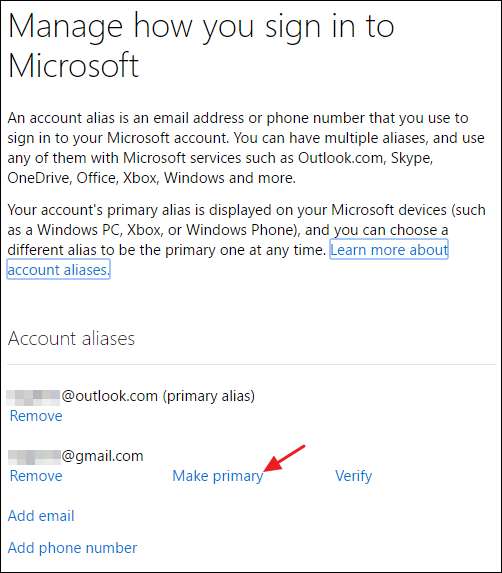
Klicken Sie auf der Bestätigungsseite auf die Schaltfläche "Ja", um die E-Mail-Adresse zu Ihrem primären Alias zu machen. Wenn Sie unter dieser Adresse keine Werbeangebote von Microsoft wünschen, deaktivieren Sie diese Option.
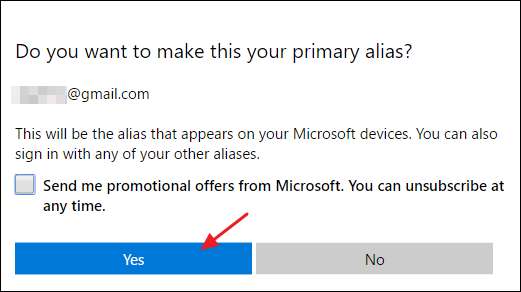
Es kann bis zu 48 Stunden dauern, bis sich die Änderung Ihres primären Alias über alle Microsoft-Dienste verbreitet. Nach unserer Erfahrung geht es normalerweise viel schneller. Innerhalb weniger Stunden können Sie wahrscheinlich die primäre Adresse für die Anmeldung an Windows-PCs, Xboxes und anderen mit Ihrem Konto verknüpften Geräten verwenden. Andere Dienste können etwas länger dauern, aber Sie können sich trotzdem mit Ihren alten Anmeldeinformationen anmelden.







